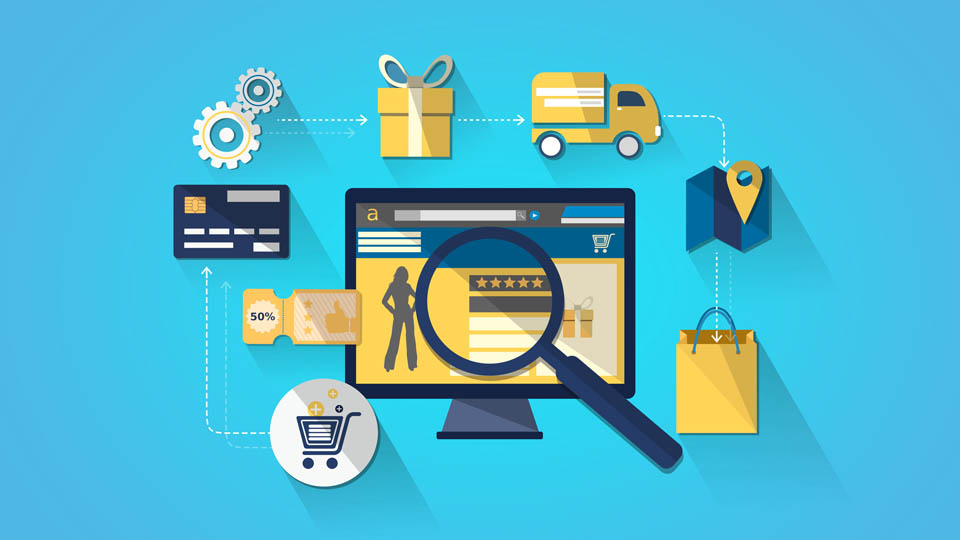Windows 11: Download, Installation und Vorgehensweisen
Seit einiger Zeit kann Windows 11 heruntergeladen werden. Nutzer, die Windows 10 bislang auf Ihrem Computer installiert haben, können somit nun aufrüsten und das Update für Windows 11 laden. Windows 11 reiht sich ein in eine spannende Historie über Windows 98, Windows 98 SE, Windows 2000, Windows ME, Windows XP, Windows 8, Windows 8.1 und schließlich Windows 10. Die einen sagen, jedes zweite System sei ein Gutes und folglich ebenfalls jede zweite Variante eine schlechte. Das kann folglich bei Windows 11 natürlich noch nicht beurteilt werden.
Viele Fragen: Neues Betriebssystem
Jedes neue Betriebssystem sorgt natürlich dafür, dass Fragen aufkommen und Unklarheiten bestehen. Wir möchten nun versuchen, anhand der Installationshinweise von Microsoft eine Anleitung bereitzustellen, mit Hilfe derer Ihr Windows 11 installieren könnt, nachdem Ihr es per Tool aus dem Web heruntergeladen oder eine ISO-Datei erstellt habt.
Datensicherung anfertigen
Sehr wichtig ist, dass Ihr vor jeder Installation eine Sicherung Eurer Daten anlegt. Bei einer Neuinstallation eines Betriebssystems kann immer etwas schiefgehen. Umso wichtiger ist, dass Ihr Eure Daten einmal auf einer externen Festplatte oder einem USB-Stick gesichert habt. Die Erstellung eines Datenträgerabbilds ist an dieser Stelle zu empfehlen. Gleichzeitig solltet Ihr sämtliche Daten grundsätzlich immer einmal sichern, oder eben in eine Euch vertraute Cloud ziehen, damit Ihr zu einem späteren Zeitpunkt wieder darauf zugreifen könnt. Bei der Installation von Windows 11 treten in der Regel keine Fehler auf, allerdings sollte man konsequenterweise „auf Nummer sicher“ gehen, und hier nichts dem Zufall überlassen.
Herunterladen von Windows 11
Windows 11 kann direkt von der Microsoft-Webseite heruntergeladen werden. Hierüber werden künftig auch die entsprechenden Updates bereitgestellt und auch das Creation Tool kann jederzeit über die Webseite geladen werden. Künftig wird Windows 11 analog zu Windows 10 und anderen Versionen eigene Updates eingespielt bekommen, die automatisch über den Bereich Windows-Update installiert werden oder manuell „freigeschaltet“ werden können.
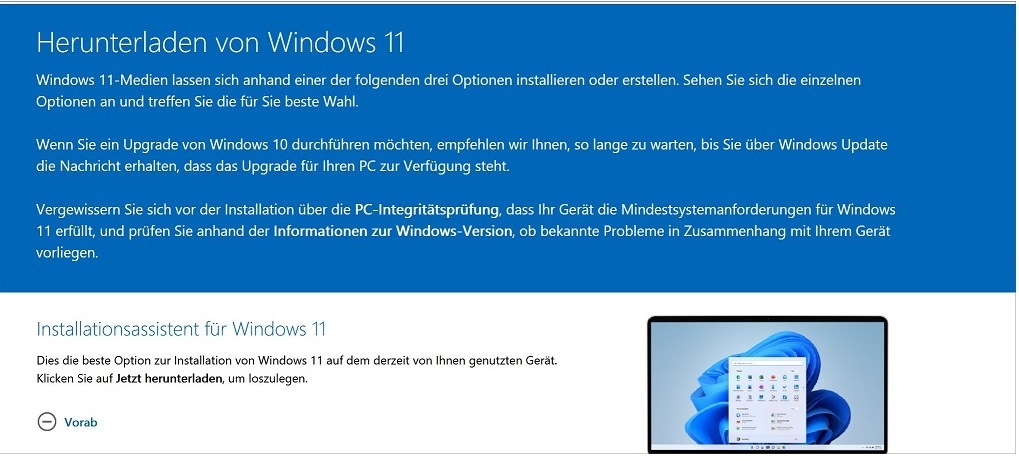
3 Optionen zur Windows 11-Installation
Windows selbst schreibt dazu: „Windows 11-Medien lassen sich anhand einer der folgenden drei Optionen installieren oder erstellen. Sehen Sie sich die einzelnen Optionen an und treffen Sie die für Sie beste Wahl. Wenn Sie ein Upgrade von Windows 10 durchführen möchten, empfehlen wir Ihnen, so lange zu warten, bis Sie über Windows Update die Nachricht erhalten, dass das Upgrade für Ihren PC zur Verfügung steht. Vergewissern Sie sich vor der Installation über die PC-Integritätsprüfung, dass Ihr Gerät die Mindestsystemanforderungen für Windows 11 erfüllt, und prüfen Sie anhand der Informationen zur Windows-Version, ob bekannte Probleme in Zusammenhang mit Ihrem Gerät vorliegen.“ Quelle: https://www.microsoft.com/de-de/software-download/windows11 Abruf am 10. Oktober 2021.
Grundsätzlich gilt natürlich, nicht „blind“ Windows 11 zu laden, nur weil es neu ist. Vielmehr solltet Ihr sicher sein, dass Euer System auch kompatibel dafür ist und eben solange warten, bis Euch das Update bereitgestellt wird. Die PC-Integritätsprüfung sorgt dafür, dass Ihr die Mindestanforderungen erfüllt, die für die Installation notwendig sind. Für den Fall, dass Ihr Windows 11 installiert, obwohl Ihr die Voraussetzungen nicht erfüllt, können natürlich Fehler auftreten.
Möglichkeit 1: Installationsassistent für Windows 11
Microsoft schreibt dazu: „Dies die beste Option zur Installation von Windows 11 auf dem derzeit von Ihnen genutzten Gerät. Klicken Sie auf Jetzt herunterladen, um loszulegen.“ Quelle: https://www.microsoft.com/de-de/software-download/windows11 Abruf am 10. Oktober 2021.
Weiterhin schreibt Microsoft dazu:
Dieser Assistent ist für Folgendes vorgesehen:
- Upgrade eines Windows 10-PCs auf Windows 11
Vergewissern Sie sich vorab, ob die folgenden Bedingungen auf Sie zutreffen:
- Sie verfügen über eine Windows 10-Lizenz.
- Auf Ihrem PC muss Windows 10, Version 2004 oder höher installiert sein, damit Sie den Installationsassistenten ausführen können.
- Ihr PC entspricht den Windows 11-Gerätespezifikationen bezüglich der Upgradeanforderungen und unterstützten Funktionen. Für bestimmte Funktionen ist zusätzliche Hardware erforderlich. Wir empfehlen Ihnen außerdem, dass Sie sich auf der Website des PC-Herstellers über aktualisierte Treiber und die Hardwarekompatibilität informieren.
- Zum Herunterladen von Windows 11 benötigen Sie auf Ihrem PC mindestens 9 GB freien Speicherplatz.
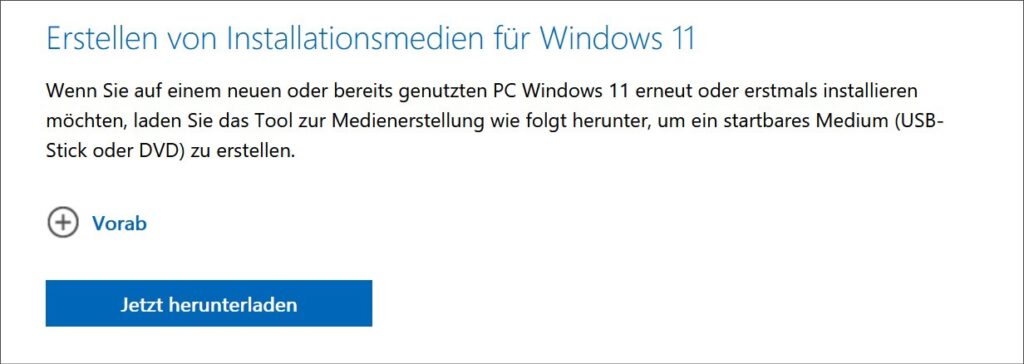
Nach dem Herunterladen des Installationsassistenten:
- Wählen Sie Ausführen aus. Zum Ausführen dieses Tools müssen Sie als Administrator angemeldet sein.
- Sobald das Tool die Kompatibilität der Gerätehardware bestätigt hat, werden die Lizenzbedingungen angezeigt. Wählen Sie Annehmen und installieren .
- Klicken Sie, sobald das Tool bereit ist, auf die Schaltfläche Jetzt neu starten , um die Installation auf dem Computer abzuschließen.
- Die Installation von Windows 11 kann einige Zeit in Anspruch nehmen und der PC wird mehrmals neu gestartet. Schalten Sie Ihren PC nicht aus.
Quelle: https://www.microsoft.com/de-de/software-download/windows11 Abruf am 10. Oktober 2021.
Auf https://go.microsoft.com/fwlink/?linkid=2171764 kann der Windows 11 Installations-Assistent heruntergeladen werden. Der Download dauert nicht sehr lange, so dass Ihr Windows 11 schon nach kurzer Zeit auf Eurem Computer installieren könnt. Achtet jedoch auf die zuvor genannten Hinweise zu den Bedingungen zur Installation sowie zur Vorgehensweise während der Installation. Wichtig ist vor allem, dass der Computer während dessen nicht ausgeschaltet wird.
Möglichkeit 2: Erstellen von Installationsmedien für Windows 11
„Wenn Sie auf einem neuen oder bereits genutzten PC Windows 11 erneut oder erstmals installieren möchten, laden Sie das Tool zur Medienerstellung wie folgt herunter, um ein startbares Medium (USB-Stick oder DVD) zu erstellen.“
Quelle: https://www.microsoft.com/de-de/software-download/windows11 Abruf am 10. Oktober 2021.
Das Microsoft Creation Tool kann an dieser Stelle kostenlos und schnell heruntergeladen werden. Wichtig ist hierbei, dass Ihr einen entsprechenden Stick oder eine DVD zur Hand habt. Hinweis: Ein 8 GB USB-Stick reicht an dieser Stelle nicht aus, auch wenn die Datei in der Regel kleiner ist als 8 GB. Wir empfehlen an dieser Stelle einen 16 GB Stick oder eine Festplatte, die entsprechend groß ist und so formatiert wurde, dass das Medium dort installiert werden kann. Das Tool kann bequem über die Microsoftseite heruntergeladen werden. Schließlich könnt Ihr Windows mit der DVD oder dem Stick starten und das Update Zu Windows 11 laden.
Möglichkeit 3: Herunterladen eines Windows 11-Datenträgerimages (ISO)
„Diese Option ist für Benutzer vorgesehen, die ein startbares Installationsmedium (USB-Speicherstick, DVD) oder eine virtuelle Maschine (.ISO-Datei) zur Installation von Windows 11 erstellen möchten. Bei diesem Download handelt es sich um ein ISO-Image mit mehreren Versionen. Zur Installation der entsprechenden Version ist Ihr Product Key erforderlich.“
Quelle: https://www.microsoft.com/de-de/software-download/windows11 Abruf am 10. Oktober 2021.
Häufig wird nach einer Windows 11 ISO-Datei zum Download gefragt. Diese Frage können wir an dieser Stelle beantworten: Ihr könnt unter dem genannten Link ein Installationsmedium herunterladen. Derzeit ist hier nur der Download von „Windows 11“ möglich. Künftig wird es dazu wahrscheinlich auch andere Varianten zum Download geben, z.B. Upgrades oder weitere Varianten. Das ISO-Image kann heruntergeladen und anschließend per virtuellem Laufwerk installiert oder auf eine CD/DVD gebrannt werden, um es dann zu installieren. Hierbei entstehen in der Regel die wenigsten Fehler, da die Installation sehr sauber und schnell von statten geht. Wichtig ist natürlich, dass Ihr den entsprechenden Key zur Hand habt.
Fazit
Ihr seht: Es gibt viele Wege, Windows 11 zu installieren. Wir wünschen Euch viel Freude mit dem System und hoffen auf baldige Updates und Erweiterungen.